Samsung Galaxy S6 Edge: Kuinka käyttää reunoja kuin ammattilainen
Sekalaista / / February 10, 2022
Kun kuulin ensimmäistä kertaa, että Samsung esitteli puhelinta, jossa on kosketusnäytön reunat, reaktioni oli jossain "A mitä??" ja ei. Vain ei." Kuinka puhelimen sivuille ulottuva näyttö voisi olla käytännöllinen, ja miksi se lisäisi käyttömukavuutta tai tuottavuutta kaikki? Kuulosti minusta melko kikkaralta.

Mutta sitten näin Edgen. Ja piti Edgeä. Ja kyllä, kosketin jopa sen notkean ja viehättävän rungon lempeitä kaarevia. Tarpeetonta sanoa, ei väliä kuinka outo käsite, Samsung Galaxy S6 Edge on kaunis laitteisto. Ja sen esteettisesti miellyttävän ulkonäön lisäksi puhelimessa on myös useita ihastuttavia ja ainutlaatuisia ominaisuuksia.
Katsotaanpa, mitä reunoilla on kyse, mukaan lukien S6 Edgen asetukset, ovatko ne hyödyllisiä ja mitä toimintoja reunat voivat palvella tulevaisuudessa. Pähkinänkuoressa, katsotaan kuinka tulla ammatti-edge-käyttäjäksi.
Valitse reuna, mikä tahansa reuna
Toisin kuin Galaxy Note Edge, jonka reuna kaartuu vain oikealle puolelle,
S6 Edgen näyttö on kaareva sekä puhelimen vasemmalla että oikealla puolella. Tuplaa reunat, kaksinkertainen hauskuus, eikö niin?
No… ei aivan. Yksi asetetuista vaihtoehdoista on nimeltään Näytön reunan asento, antaa sinulle mahdollisuuden valita joko Vasen puoli tai Oikea puoli aktiivisena reunanasi. Tämä tarkoittaa, että valitsemasi puoli on ainoa puoli, joka on tarkoitettu reunakohtaisiin toimiin. Käytät siis edelleen vain yhtä reunaa.
Jos haluat määrittää, mitä reunaa haluat käyttää, siirry kohtaan Sovellukset > Asetukset > Reunanäyttö ja täältä alareunasta näet Näytön reunan asento. Napauta sitä ja tee valintasi.
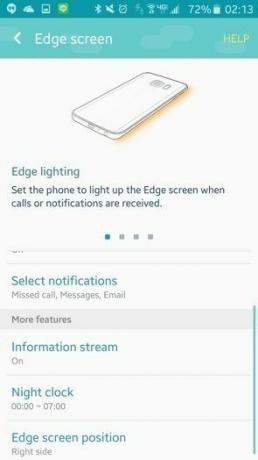
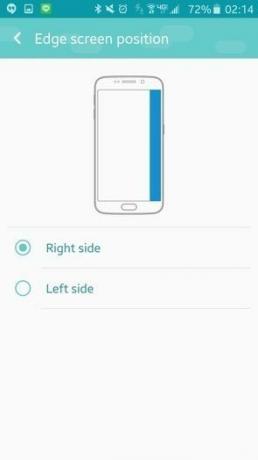
Mahdollisuus valita suosikkireunasi on hyödyllinen vasenkätisille, joka oli ongelma Note Edgen kanssa. Lisäksi kaksoiskäyrät antavat S6 Edgelle siromman symmetrian.
Löydät kaikki sisäänrakennetut Edgen asetukset kohdasta Sovellukset > Asetukset. Sitten lyö Reunanäyttö Laite-otsikon alla ja violà, siellä on Edge-valikko. Muista tämä. Palaamme siihen monta kertaa.
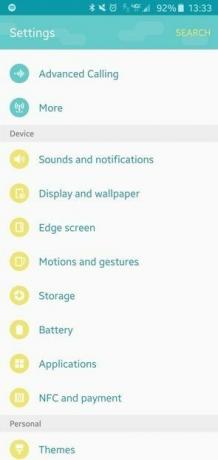
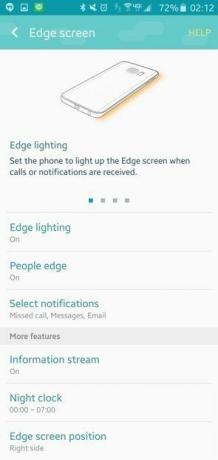
Kun olet valinnut haluamasi reunan, voit tehdä joitain asioita muokataksesi reunakokemustasi entisestään.
Reunanäyttö ja tilapalkki
Ensimmäinen niistä sisältää Edgen tilapalkin ja Edge-ilmoitukset. Valitse Edge-valikosta Tietovirta ja varmista, että yläosassa oleva kytkin on kytkettynä Päällä.

Kun puhelin on käyttämättömänä ja näyttö on sammutettu, hankaa vain määritettyä reunaa ja ohut, huomaamaton tilapalkki ponnahtaa esiin.
Edgen tilapalkki on loistava, kun haluat tarkistaa, mitä tapahtuu, mutta et halua kytkeä koko näyttöä päälle. Esimerkiksi elokuvateatterissa, jossa haluat tarkistaa ajan nopeasti ja piilossa. Tai yöllä, kun haluat vakuuttaa itsellesi, että herätys on asetettu oikein. Kellon ja hälytyksen lisäksi näet lämpötilan, sijainnin ja akun prosenttiosuuden.
Jos et näe säätietoja, siirry osoitteeseen Tietovirta > Sää ja alla Näytä säätiedot, vuoro Reunanäyttö päällä.

Tämä menetelmä säästää akkua koska sinun ei tarvitse valaista koko näyttöä. Se ei myöskään häiritse hämäränäköäsi tai kiihkeitä elokuvakävijöitä.
Pyyhkäise vasemmalle tai oikealle nähdäksesi eri syötteet, kuten laitteen ilmoitukset, Twitterin trendit tai RSS-syötteen. Voit napauttaa avataksesi katselemasi tiedot päänäytölle. Yksi asia, joka ärsytti minua, on se, että kun pyyhkäisen syötteisiin, voin panoroida eri syötteiden välillä, mutta En voi palata tilapalkkiin, ellen paina näytön lukituspainiketta ja aktivoi Edgen uudelleen näyttö.
Jos haluat muuttaa, kuinka kauan haluat tilapalkin (tai reunanäytön, kuten he sitä kutsuvat) pysyvän valaistuna, mene Edge-valikkoon ja paina Tietovirta > Reunanäytön aikakatkaisu. Sinulla on useita vaihtoehtoja 15 sekunnista 10 minuuttiin.
Mukauta syötteitäsi
Mainitsin yllä, että kun päänäyttösi on valmiustilassa, voit silti käyttää Edge-näyttöä mukautettujen syötteiden katseluun. Ota nämä käyttöön Edge-valikosta siirtymällä kohtaan Tietovirta ja sitten Hallinnoi syötteitä.
Täältä voit valita ja järjestää uudelleen haluamasi syötteet Edgen tilariville. Lisäksi voit mukauttaa yksittäisiä syötteitä Gear -kuvaketta, joka vie sinut tiettyihin asetuksiin.
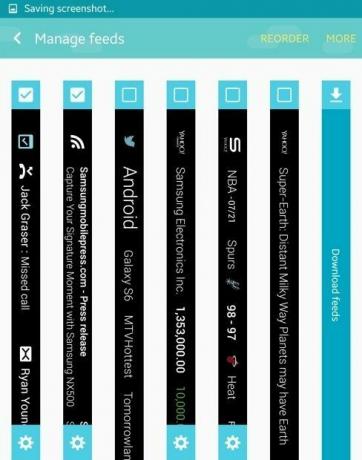
Mene Lataa syötteitä selata ja hankkia erityisiä Edge-lisäosia. Suosikkini on RSS-syöte, jota tutkimme tarkemmin tulevassa artikkelissa.
Yökello
Jos haluat katsoa puhelintasi yöllä ja nähdä kellonajan ilman, että sinun tarvitsee kurkottaa ja hieroa reunaa, olet onnekas.
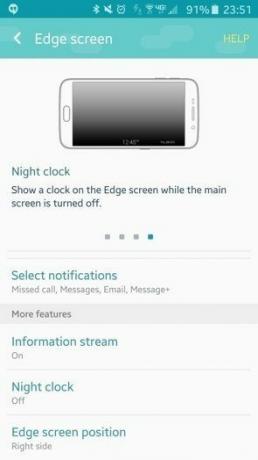
Käytä reunanäyttöäsi kellona kytkemällä se päälle Yökello ja määrittää ajanjakso, jonka haluat yökellon pysyvän näytöllä. Voit asettaa sen esimerkiksi klo 22–8, jolloin kellonaika näkyy hämärästi puhelimen reunassa.
Yhteystiedot
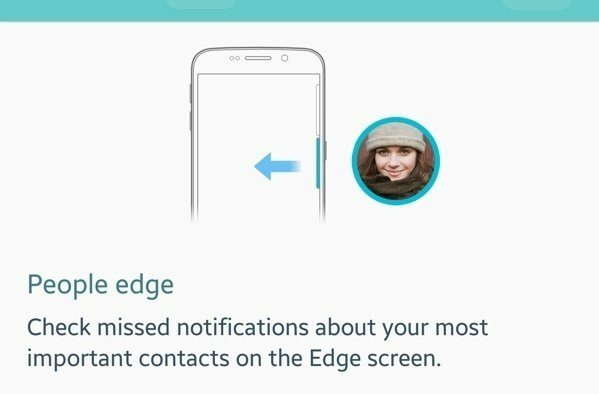
Valitse 5 suosikkikontaktiasi lisätäksesi People Edgeen. Kun käytät puhelinta, sinulla on välilehti, jota voit pyyhkäistä näyttääksesi nopeasti nämä 5 yhteystietoa, jotta voit helposti tavoittaa heidät milloin tahansa.
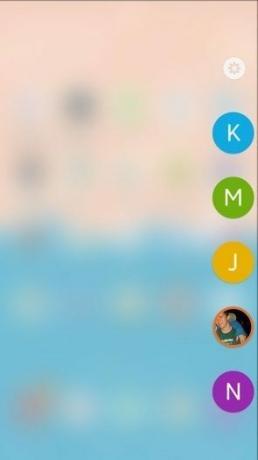
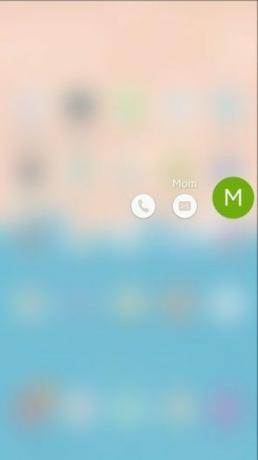
Jokaiselle henkilölle määritetään myös yksilöllinen väri, joten kun saat viestin tai vastaamatta jääneen puhelun kyseiseltä yhteyshenkilöltä, reunallesi ilmestyy samanvärinen välilehti. Laajenna välilehteä pyyhkäisemällä ja katso kyseisen yhteystiedon ilmoitus.
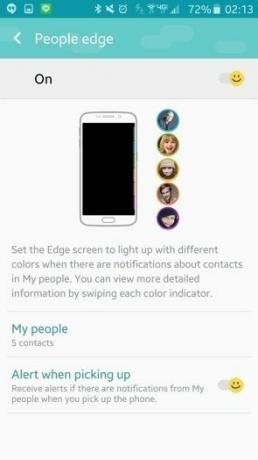
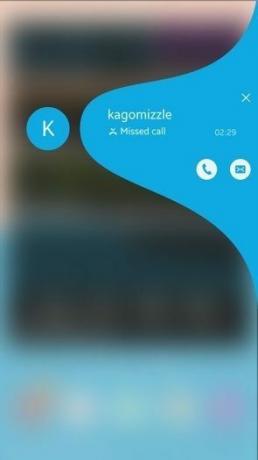
Reunan valaistus
Tämä viimeinen ominaisuus on siisti, mutta hieman hankala. Edge-valaistuksen avulla voit pitää puhelimesi kuvapuoli alaspäin tasaisella alustalla ja paikallaan saada hälytyksen ilmoituksista tai puheluista vaikka puhelin olisi äänettömällä. Miten? Määritetty reuna syttyy ilmoittamaan siitä. Asia on, että minulle se näytti toimivan vain puheluita vastaanotettaessa.
Mutta kun se toimii, valo näkyy selvästi puhelimen sivulta.

Mitä muuta?
Vaikka tämä on toistaiseksi, toivon todella, että Samsung tekee paljon enemmän Edgesin kanssa tulevaisuudessa. Koska se on melko ainutlaatuinen muotoilu, on kyseenalaista, aikovatko monet kolmannen osapuolen kehittäjät ryhtyä tekemään Edge-sovelluksia, kunnes niistä tulee suositumpia.
Haluaisin, että reunoja käytetään yleisesti käytettyjen sovellusten luetteloimiseen ja käynnistämiseen. Edge-näyttö voisi toimia myös loistavana musiikki- ja kameraohjaimena. Nämä ominaisuudet olivat saatavilla Note-versiossa, mutta ne eivät jostain syystä ole vielä päässeet S6 Edgeen.
Lisäksi ohuen widget-palkin lisääminen, jolla voidaan vaihtaa asetuksia, kuten hiljainen tila tai mobiilidata, ilman päänäyttöä olisi erittäin arvostettu. Näen, että reunat ovat todella hyödyllisiä yhdellä kädellä isolla näytöllä. Kaikki nämä asiat ja paljon muuta olisivat mahdollisia, jos Samsung sallisi käyttäjän räätälöidä kaksoisreunakäyttöä. Toivottavasti näemme pian esimerkkejä tästä.

Olen hieman pettynyt siihen, että voit silti käyttää vain yhtä reunaa kerrallaan ja että S6 Edge on itse asiassa puuttuu joitain hyödyllisiä ominaisuuksia, joita edellisessä Edge-mallissa oli.
Sen lisäksi puhelin itsessään on mahtava, ja suosittelen sitä ehdottomasti kaikille, jotka eivät etsi phablettia. Muista vain tilata kotelo, koska puhelin on melko liukas. Mitä tulee minuun, odotan saadakseni Edgeni, kunnes saan fantastisen Note 5:n saapuminen.
Entä sinä? Ovatko reunat sen arvoisia vai hukkaa? Kerro meille mielipiteesi ja kerro meille Edge-kokemuksestasi alla olevissa kommenteissa.



